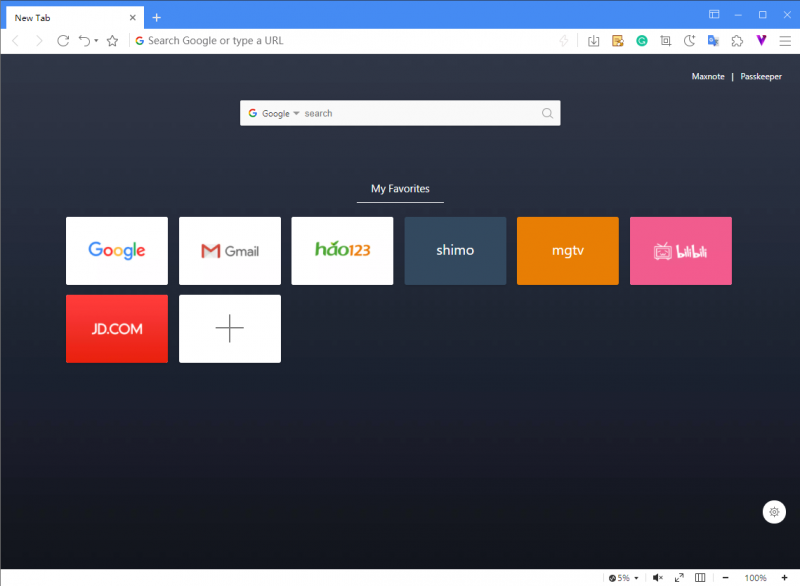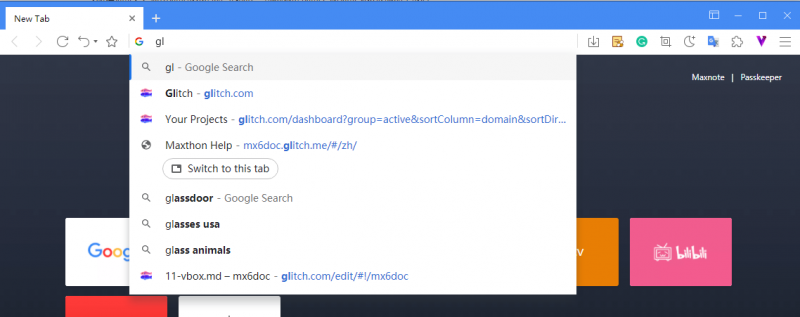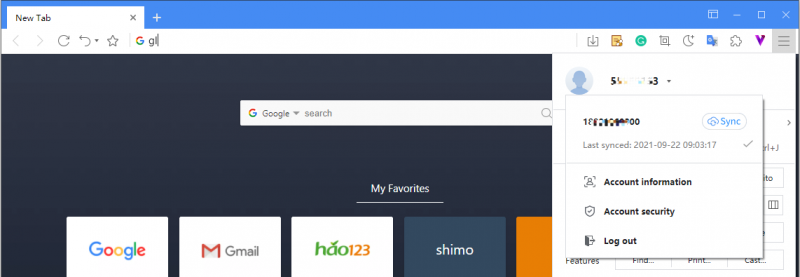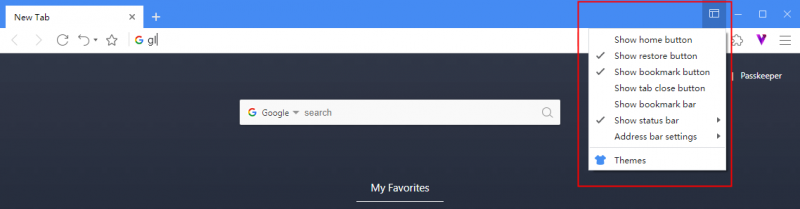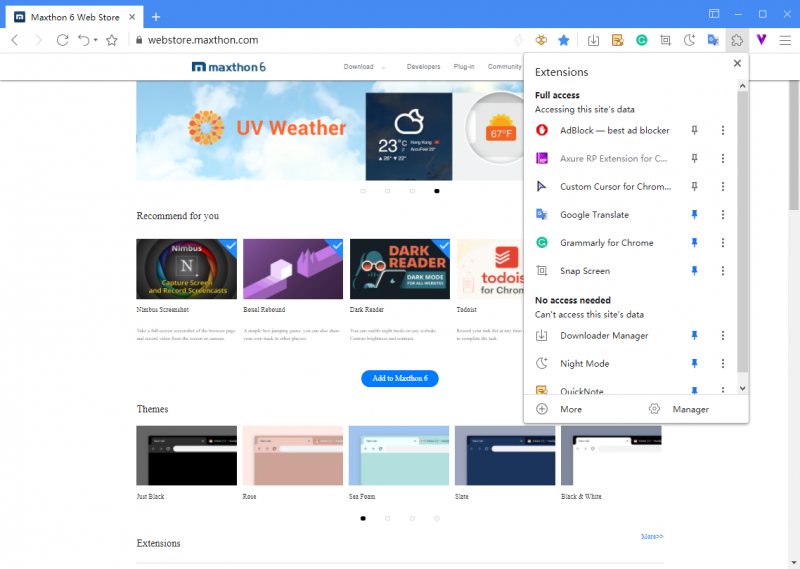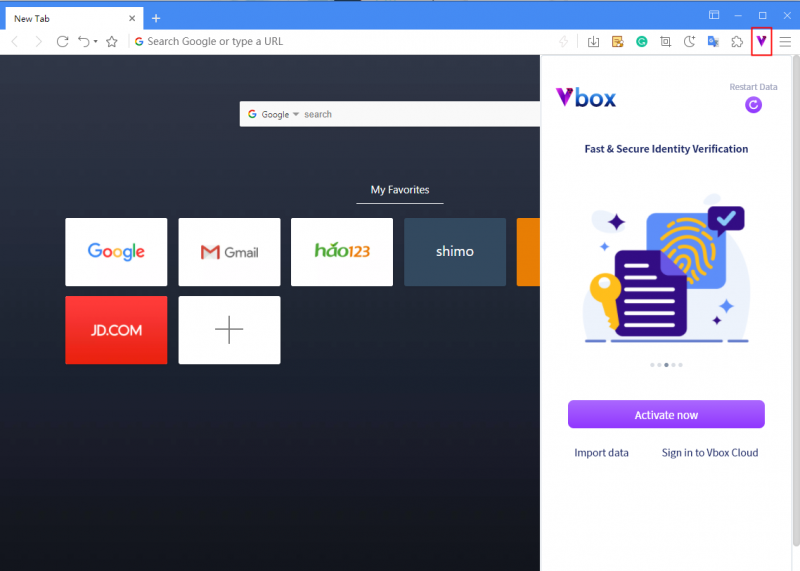Différences entre les versions de « Découvrez Maxthon 6 »
| (30 versions intermédiaires par le même utilisateur non affichées) | |||
| Ligne 1 : | Ligne 1 : | ||
=Nouvel onglet : des plaisirs à portée de main= | == Nouvel onglet : des plaisirs à portée de main == | ||
Maxthon prédéfinira certains liens communs dans le nouvel onglet, en les survolant pour les modifier/supprimer et en les faisant glisser pour les regrouper/changer l'ordre. | Maxthon prédéfinira certains liens communs dans le nouvel onglet, en les survolant pour les modifier/supprimer et en les faisant glisser pour les regrouper/changer l'ordre. | ||
| Ligne 7 : | Ligne 7 : | ||
''' | '''Dossier''' : Lorsqu'un élément est glissé pour se superposer à un autre élément, le fait de le relâcher créera automatiquement un dossier pour les deux éléments. Lorsque vous faites glisser ou supprimez tous les éléments, le dossier est automatiquement supprimé. | ||
''' | '''Nouvel élément''' : Cliquez sur le signe plus à la fin de l'élément pour ajouter un nouvel élément. Le nouvel élément est ajouté au dernier par défaut. | ||
''' | '''Arrière-plan''' : Cliquez sur le bouton '''Réglage''' dans le coin inférieur droit pour remplacer l'arrière-plan du nouvel onglet, ou téléchargez des images locales comme arrière-plan. | ||
== Rechercher tout dans la barre d'adresse == | |||
</br> | |||
[[image:00-01.png|800px]] | [[image:00-01.png|800px]] | ||
Qu'il s'agisse d'une adresse Web ou d'un mot clé de recherche, la barre d'adresse est automatiquement mise en concordance. La barre d'adresse vous donne des suggestions de correspondance en fonction des favoris existants, des balises, de l'historique, des onglets ouverts et de la popularité de la recherche. Vous pouvez modifier le moteur de recherche dans les paramètres. | |||
== Le service Cloud de Maxthon synchronise les données sur différents appareils == | |||
</br> | |||
[[image:00-02.png|800px]] | [[image:00-02.png|800px]] | ||
Connectez-vous à votre compte Maxthon pour synchroniser les données entre plusieurs appareils. Cliquez sur le bouton de '''Menu''' [[image:03-2.png]] dans le coin supérieur droit, cliquez sur '''Se connecter à Maxthon''', puis créez ou connectez-vous au compte. Vous pouvez également vous connecter à plusieurs comptes en local. | |||
== Fenêtre privée, navigation sans trace == | |||
</br> | |||
[[image:00-03.png|800px]] | [[image:00-03.png|800px]] | ||
Vous pouvez naviguer sur Internet sans laisser aucune information sur votre ordinateur. Maxthon bloquera également les tentatives de suivi de vos activités sur Internet. | |||
Cliquez sur le bouton du menu principal [[image:03-2.png]], puis sur '''Navigation privée'''. | |||
Vous pouvez également cliquer avec le bouton droit de la souris sur le lien et sélectionner '''Ouvrir dans une fenêtre privée''' ou sélectionner '''Déplacer l'onglet vers une fenêtre privée''' dans le menu contextuel de l'onglet. | |||
== Interface personnalisée == | |||
</br> | |||
[[image:00-04.png|800px]] | [[image:00-04.png|800px]] | ||
Cliquez sur le logo du bouton d'interface personnalisé [[image:00-5.png]] dans le coin supérieur droit pour personnaliser l'interface utilisateur et les thèmes. | |||
== Utilisation d'extensions pour étendre les fonctions == | |||
</br> | |||
[[image:00-05.png|800px]] | [[image:00-05.png|800px]] | ||
* Cliquez sur le bouton de la pièce de puzzle [[image:12-1.png]] dans le coin supérieur droit pour vérifier les extensions actuellement utilisées. | |||
* Cliquez sur le bouton de la roue dentée [[image:04-2.png]] pour accéder à la page de gestion des extensions, où vous pouvez désactiver/activer et supprimer des extensions. | |||
* Cliquez sur '''Plus''' pour accéder à la bibliothèque de modules complémentaires de Maxthon et en installer d'autres. | |||
Toutes les extensions de Chrome peuvent être installées sur Maxthon par le biais d'un fichier d'installation ou directement depuis la boutique en ligne des extensions de chrome. | |||
== Activez Vbox == | |||
</br>) | |||
[[image:00-06.png|800px]] | [[image:00-06.png|800px]] | ||
Cliquez sur le logo [[image:11-2.png]] pour ouvrir Vbox. Vous pouvez obtenir votre identité blockchain ici. Demandez un nom de domaine NBdomain gratuitement et découvrez d'autres applications intéressantes de Maxthon. | |||
<center>[[Maxthon 6.0]]</center> | <center>[[Maxthon 6.0]]</center> | ||
Version actuelle datée du 7 avril 2022 à 08:27
Nouvel onglet : des plaisirs à portée de main
Maxthon prédéfinira certains liens communs dans le nouvel onglet, en les survolant pour les modifier/supprimer et en les faisant glisser pour les regrouper/changer l'ordre.
Dossier : Lorsqu'un élément est glissé pour se superposer à un autre élément, le fait de le relâcher créera automatiquement un dossier pour les deux éléments. Lorsque vous faites glisser ou supprimez tous les éléments, le dossier est automatiquement supprimé.
Nouvel élément : Cliquez sur le signe plus à la fin de l'élément pour ajouter un nouvel élément. Le nouvel élément est ajouté au dernier par défaut.
Arrière-plan : Cliquez sur le bouton Réglage dans le coin inférieur droit pour remplacer l'arrière-plan du nouvel onglet, ou téléchargez des images locales comme arrière-plan.
Rechercher tout dans la barre d'adresse
Qu'il s'agisse d'une adresse Web ou d'un mot clé de recherche, la barre d'adresse est automatiquement mise en concordance. La barre d'adresse vous donne des suggestions de correspondance en fonction des favoris existants, des balises, de l'historique, des onglets ouverts et de la popularité de la recherche. Vous pouvez modifier le moteur de recherche dans les paramètres.
Le service Cloud de Maxthon synchronise les données sur différents appareils
Connectez-vous à votre compte Maxthon pour synchroniser les données entre plusieurs appareils. Cliquez sur le bouton de Menu ![]() dans le coin supérieur droit, cliquez sur Se connecter à Maxthon, puis créez ou connectez-vous au compte. Vous pouvez également vous connecter à plusieurs comptes en local.
dans le coin supérieur droit, cliquez sur Se connecter à Maxthon, puis créez ou connectez-vous au compte. Vous pouvez également vous connecter à plusieurs comptes en local.
Vous pouvez naviguer sur Internet sans laisser aucune information sur votre ordinateur. Maxthon bloquera également les tentatives de suivi de vos activités sur Internet.
Cliquez sur le bouton du menu principal ![]() , puis sur Navigation privée.
, puis sur Navigation privée.
Vous pouvez également cliquer avec le bouton droit de la souris sur le lien et sélectionner Ouvrir dans une fenêtre privée ou sélectionner Déplacer l'onglet vers une fenêtre privée dans le menu contextuel de l'onglet.
Interface personnalisée
Cliquez sur le logo du bouton d'interface personnalisé ![]() dans le coin supérieur droit pour personnaliser l'interface utilisateur et les thèmes.
dans le coin supérieur droit pour personnaliser l'interface utilisateur et les thèmes.
Utilisation d'extensions pour étendre les fonctions
- Cliquez sur le bouton de la pièce de puzzle
 dans le coin supérieur droit pour vérifier les extensions actuellement utilisées.
dans le coin supérieur droit pour vérifier les extensions actuellement utilisées.
- Cliquez sur le bouton de la roue dentée
 pour accéder à la page de gestion des extensions, où vous pouvez désactiver/activer et supprimer des extensions.
pour accéder à la page de gestion des extensions, où vous pouvez désactiver/activer et supprimer des extensions.
- Cliquez sur Plus pour accéder à la bibliothèque de modules complémentaires de Maxthon et en installer d'autres.
Toutes les extensions de Chrome peuvent être installées sur Maxthon par le biais d'un fichier d'installation ou directement depuis la boutique en ligne des extensions de chrome.
Activez Vbox
Cliquez sur le logo ![]() pour ouvrir Vbox. Vous pouvez obtenir votre identité blockchain ici. Demandez un nom de domaine NBdomain gratuitement et découvrez d'autres applications intéressantes de Maxthon.
pour ouvrir Vbox. Vous pouvez obtenir votre identité blockchain ici. Demandez un nom de domaine NBdomain gratuitement et découvrez d'autres applications intéressantes de Maxthon.